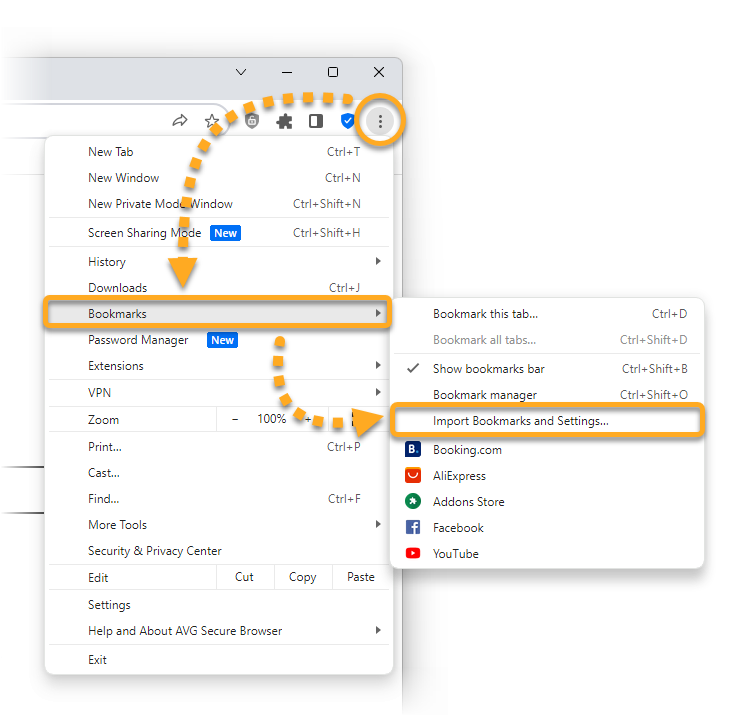AVG Secure Browser consente di importare segnalibri, cronologia di navigazione, motori di ricerca, password salvate e dati per il riempimento automatico dei moduli dai seguenti browser Web:
- Google Chrome
- Mozilla Firefox
- Opera
- Microsoft Edge
- Internet Explorer
- Google Chrome
- Mozilla Firefox
- Safari
- Opera
Se è necessario importare i dati del browser da un altro browser Web, è possibile esportare i dati dei segnalibri dal browser Web pertinente in un file HTML e quindi importare il file HTML in AVG Secure Browser.
Importare da un browser Web
Per importare i dati del browser da un browser Web:
- Aprire AVG Secure Browser, quindi fare clic su Menu
⋮(tre puntini) nell'angolo superiore destro e selezionare Segnalibri ▸ Importa segnalibri e impostazioni....
- Selezionare il browser Web desiderato nel menu a discesa.
- Utilizzare le caselle di controllo per selezionare i dati del browser che si desidera importare e fare clic su Importa.
I dati del browser disponibili per l'importazione variano in base al browser Web selezionato.
- Al termine dell'importazione, fare clic su Fine.
I dati del browser importati sono ora disponibili in AVG Secure Browser.
- Aprire AVG Secure Browser e fare clic su Menu
⋮(tre puntini) nell'angolo superiore destro, quindi selezionare Segnalibri ▸ Importa segnalibri e impostazioni....
- Selezionare il browser Web desiderato nel menu a discesa.
- Utilizzare le caselle di controllo per selezionare i dati del browser che si desidera importare e fare clic su Importa.
I dati del browser disponibili per l'importazione variano in base al browser Web selezionato.
- Al termine dell'importazione, fare clic su Fine.
I dati del browser importati sono ora disponibili in AVG Secure Browser.
Importare da un file HTML
Per importare i dati del browser da un file HTML:
- Aprire AVG Secure Browser, quindi fare clic su Menu
⋮(tre puntini) nell'angolo superiore destro e selezionare Segnalibri ▸ Importa segnalibri e impostazioni....
- Selezionare File HTML dei segnalibri nel menu a discesa, quindi fare clic su Scegli il file.
- Individuare il file HTML nel PC e fare clic su Apri.
- Al termine dell'importazione, fare clic su Fine.
I dati del browser importati sono ora disponibili in AVG Secure Browser.
- Aprire AVG Secure Browser e fare clic su Menu
⋮(tre puntini) nell'angolo superiore destro, quindi selezionare Segnalibri ▸ Importa segnalibri e impostazioni....
- Selezionare File HTML dei segnalibri nel menu a discesa, quindi fare clic su Scegli il file.
- Individuare il file HTML nel Mac e fare clic su Apri.
- Al termine dell'importazione, fare clic su Fine.
I dati del browser importati sono ora disponibili in AVG Secure Browser.
- AVG Secure Browser PRO 121.x per Windows
- AVG Secure Browser 121.x per Windows
- AVG Secure Browser 120.x per Mac
- Microsoft Windows 11 Home / Pro / Enterprise / Education
- Microsoft Windows 10 Home / Pro / Enterprise / Education - 32/64 bit
- Apple macOS 14.x (Sonoma)
- Apple macOS 13.x (Ventura)
- Apple macOS 12.x (Monterey)
- Apple macOS 11.x (Big Sur)